Crioconservazione
From MedITEX - Wiki
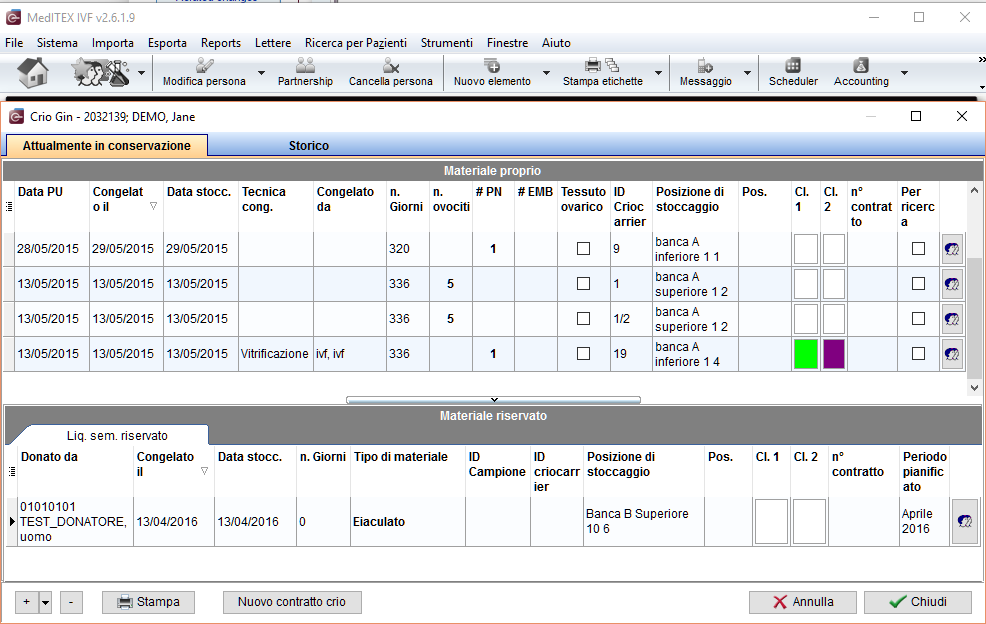 |
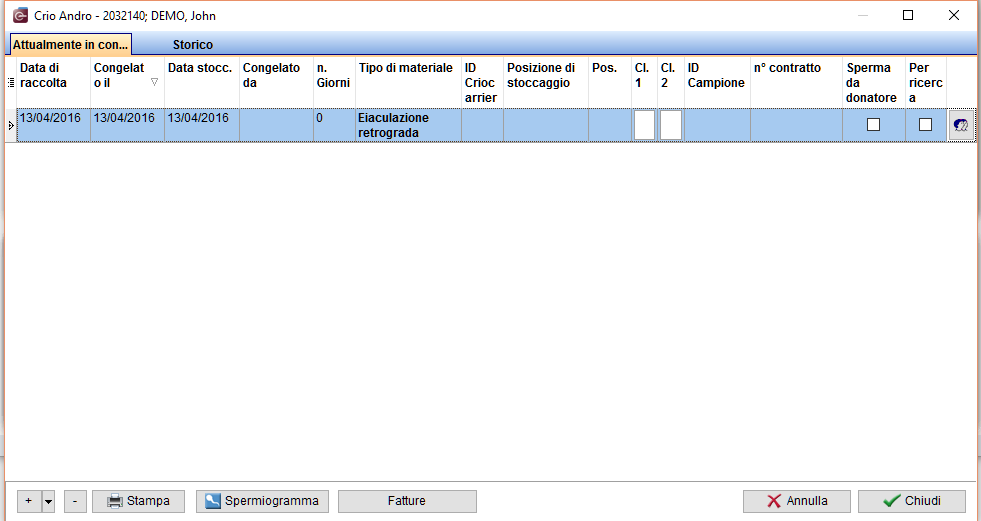 |
Contents |
Pulsanti
(Le immagini circondate da puntini blu sono selezionabili, se cliccate rimandano ad altre pagine con ulteriori informazioni riguradanti quella particolare sezione del programma).
| Inizio Pagina |
Liste
Crioconservazione ovociti/embrioni
Ogni riga nella finestra della crioconservazione rappresenta un campione conservato (pailette, etc.). La lista è composta dalle seguenti colonne:
 |
- Data PU: data del prelievo ovocitario in cui è stato prelevato il campione congelato.
- Congelato il: data di congelamento del campione.
- Data stoccaggio: data in cui il campione è stato crioconservato.
- Tecnica congelamento: metodo usato per il congelamento del campione.
- Conservato da: la persona che congela il campione.
- N Giorni: periodo in cui il campione è conservato in giorni.
- N ovociti: numero di oviciti contenuti nel campione.
- #Emb: numero di embrioni contenuti nel campione.
- Tessuto ovarico: mostra se il campione è tessuto ovario.
- ID criocarrier: il numero identificativo (ID) del campione.
- Posizione di stoccaggio: informazioni sulla posizione del campione in criobanca.
- Pos.: voce opzionale per la posizione in criobanca.
- Cl.1: è possibile inserire un colore per l'identificazione più immediata del campione.
- Cl.2: è possibile inserire anche un secondo colore per l'identificazione più immediata del campione.
- Contratto: se l'opzione è attivata significa che è presente un contratto crio.
- n° Contratto: numero del contratto crio.
- campi QM: ciccare su questa icona per aggiungere ulteriori dati relativi al campione.
(Cliccando nel primo riquadro della prima colonna alla sinistra di Data PU è possibile aggiungere o togliere delle colonne dalla visualizzazione in base a cosa serve visualizzare all'utente e cosa no).
→ Andando sulla tab Storico è possibile vedere lo storico dei campioni crioconservati del paziente in questione.
→ Fare doppio-click sulla voce per modificarla. Si aprirà la finestra "Crioconservazione Gin"
| Inizio Pagina |
Crioconservazione sperma
Ogni riga nella finestra della crioconservazione rappresenta un campione conservato (pailette, etc.). La lista è composta dalle seguenti colonne:
 |
- Data di raccolta: data in cui il campione è stato raccolto.
- Congelato il: data di congelamento del campione.
- Data stoccaggio: data in cui il campione è stato crioconservato
- Conservato da: la persona che congela il campione.
- N Giorni: periodo in cui il campione è conservato in giorni.
- Tipo di materiale: tipo di materiale del campione crioconservato.
- ID criocarrier: il numero identificativo (ID) del campione.
- Posizione di stoccaggio: informazioni sulla posizione del campione in criobanca.
- Pos.: voce opzionale per la posizione in criobanca.
- Cl.1: è possibile inserire un colore per l'identificazione più immediata del campione.
- Cl.2: è possibile inserire anche un secondo colore per l'identificazione più immediata del campione.
- Contratto: se l'opzione è attivata significa che è presente un contratto crio.
- n° Contratto: numero del contratto crio.
- Sperma da donatore: questa opzione sarà selezionata nel caso lo sperma nella criobanca di un paziente non sia materiale suo ma da donatore.
- Per ricerca: questa opzione sarà selezionata nel caso il campione non sia utilizzato per trattamento ma per ricerca.
- campi QM: ciccare su questa icona per aggiungere ulteriori dati relativi al campione. (E' necessario definire i campi QM nelle impostazioni prima di utilizzarli.)
→ Andando sulla tab Storico è possibile vedere lo storico dei campioni crioconservati del paziente in questione.
→ Fare doppio-click sulla voce per modificarla. Si aprirà la finestra Crioconservazione Andro
| Inizio Pagina |
Scongelare un campione
Selezionare il campione che si desidera scongelare dalla lista e cliccare sul "-".
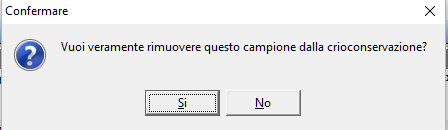 |
Si aprirà una finestra di dialogo di sicurezza per confermare la volontà di scongelare quel campione. |
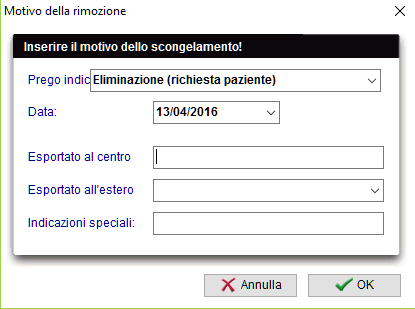 |
Dopo aver confermato con il "Si" la volontà di scongelare il campione, è opportuno indicare la ragione della rimozione del campione. Inserire la ragione dello scongelamento, la data e confermare con OK. Il campione sarà rimosso dalla criobanca e sarà visibile dalla tab Storico. Premere OK per rimuovere il campione della criobanca. |
- MedITEX IVF non cancella definitivamente i campioni, i campioni rimossi saranno visibili nella tab relativa allo Storico e potranno essere utilizzati per i report.
- Se la ragione impostata per lo congelamento è Erroneamente documentato il campione NON sarà visibile nella sezione Storico.
 |
| Inizio Pagina |
Panoramica crioconservazione
per avere una panoramica completa di tutto il materiale conservato nella criobanca selezionare Panoramica crioconservazione da Sistema dalla barra del menù:
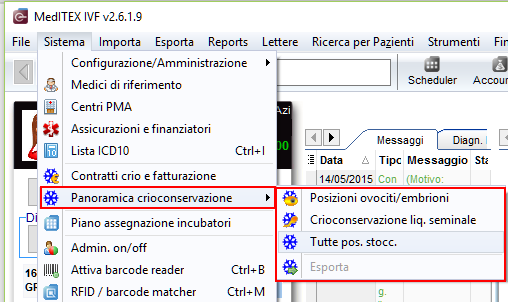 |
|
E' possibile cliccare nel tasto Stampa per stampare la lista di tutto il materiale crioconservato.
Per dedicare un bidone della criobanca a materiale maschile, femminile o entrambi accedere alla impostazion nella sezione Crioconservazione.
| Cliccare qui, per avere un esempio della composizione di una criobanca. |
| Inizio Pagina |
| Per maggiori informazioni su come aggiungere un nuovo canister alla banca, cliccare qui. |
| Torna al manuale di MedITEX IVF | Inizio Pagina |